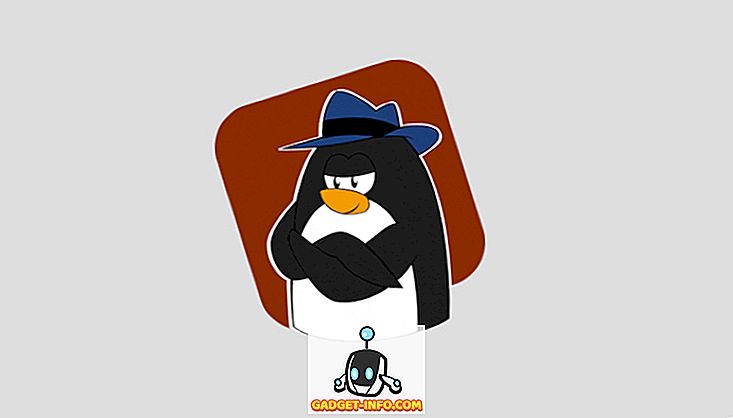Apple đã tiết lộ MacBook Pro mới nhất của họ, một vài tháng trước và sự thay đổi thiết kế lớn nhất (ngoài các bezels nhỏ hơn, và bản dựng mỏng hơn và tất cả cấu hình USB-C), là việc bổ sung Touch Bar cho 13 cao cấp hơn, và model 15 của MacBook Pro. Các ứng dụng mặc định trên MacBook Pro, đã hỗ trợ Touch Bar và một số ứng dụng do Apple phát triển, chẳng hạn như Final Cut Pro. Tuy nhiên, trong khi Touch Bar trông giống như một thứ gì đó mới lạ vào thời điểm đó, nó đã nhanh chóng được chú ý và một số ứng dụng thực sự tuyệt vời đã bắt đầu hỗ trợ nó. Vì vậy, nếu bạn vừa mua MacBook Pro 2016 mới và đang muốn sử dụng Touch Bar tuyệt vời đó để sử dụng, đây là 12 ứng dụng Touch Bar thú vị cho MacBook Pro mà bạn nên kiểm tra :
1. Email Spark
Spark là một trong những ứng dụng email yêu thích của tôi và thực sự là ứng dụng tôi sử dụng trên MacBook Air. Spark đã nhanh chóng nhảy lên toa xe Touch Bar và điều này đã dẫn đến sự hỗ trợ Touch Bar thực sự tốt trong ứng dụng.

Với Spark và MacBook Pro hỗ trợ Touch Bar, bạn sẽ có các tùy chọn để nhanh chóng đánh dấu các email là Tải về Đọc / Chưa đọc . Bạn cũng có thể gửi email Trả lời / Trả lời Tất cả các email, hoặc Chuyển tiếp các email bằng cách chỉ cần nhấn vào Touch Bar của bạn. Các nút Touch Bar cho Spark bao gồm một số tùy chọn khác, chẳng hạn như ăn vặt Snooze,, Pin Pin, chuyển sang thư mục, và nhiều hơn nữa.
Tải xuống Spark cho Mac (Miễn phí)
2. Coda 2
Coda là một biên tập viên cho các nhà phát triển web. Ứng dụng đi kèm với các tính năng tuyệt vời cho các nhà phát triển web, chẳng hạn như thụt lề tự động, tự động đóng thẻ và hơn thế nữa. Thêm vào đó, khung xem trước cập nhật theo thời gian thực để hiển thị trang web của bạn sẽ trông như thế nào. Ngoài ra, nếu bạn đã cài đặt ứng dụng Coda trên thiết bị iOS, bạn có thể sử dụng Chế độ xem trước của Air Air để xem trang web được hiển thị trên iPhone hoặc iPad .

Với hỗ trợ Touch Bar trong Coda 2, bạn có các tùy chọn để thay đổi thụt lề văn bản, một điều rất hữu ích. Bạn cũng nhận được một nút để nhanh chóng chuyển đổi giữa trình chỉnh sửa và cửa sổ xem trước, do đó bạn có thể dễ dàng xem bất kỳ thay đổi nào bạn đã thực hiện trong mã, phản ánh trong trình chỉnh sửa mà không cần phải nhấp vào bất kỳ tùy chọn menu nào. Touch Bar cũng cung cấp giải pháp một chạm để thêm nhận xét vào mã trang web, cùng với tìm kiếm tiện dụng, và đi đến chức năng số dòng.
Tải xuống Coda 2 cho Mac (dùng thử miễn phí 7 ngày; $ 99)
3. Chuyên gia PDF
PDF Expert là một trong những trình đọc và trình soạn thảo PDF tốt nhất mà tôi đã sử dụng. Ứng dụng được phát triển bởi Readdle và đã đủ nhanh để bắt đầu hỗ trợ Touch Bar trên MacBook Pro mới.

Với phiên bản PDF Expert mới nhất, chạy trên MacBook Pro với Touch Bar, bạn sẽ có các tùy chọn để thực hiện những việc như chú thích PDF, xử lý lại thông tin nhạy cảm bằng cách sử dụng màn hình hoặc công cụ xóa, chèn văn bản, hình ảnh, liên kết và làm hơn rất nhiều. Ngoài ra còn có rất nhiều tùy chọn khác, chẳng hạn như khả năng làm nổi bật văn bản, gạch chân hoặc văn bản gạch ngang, chèn văn bản hoặc nhận xét, v.v.
Tải xuống PDF Expert cho Mac (dùng thử miễn phí 7 ngày; $ 59, 99)
4. djay Pro
djay Pro là một trong những ứng dụng được hiển thị hoạt động trực tiếp với Touch Bar khi Apple lần đầu tiên giới thiệu nó tại sự kiện của họ. Với sự tích hợp của djay Pro với Touch Bar, bạn có được các tùy chọn dễ dàng để thực hiện những việc như cào qua bản nhạc và thực hiện rất nhiều điều thú vị với bản nhạc, bao gồm áp dụng bộ lọc, cổng, tiếng vang và nhiều hơn nữa. Đây chắc chắn là một trong những cách hay hơn để sử dụng Touch Bar trên MacBook Pro mới.

Tải xuống djay Pro cho Mac (dùng thử miễn phí 15 ngày; $ 39, 99)
5. Đề cương
Outline là một ứng dụng mà bạn có thể sử dụng để ghi chú, quản lý sổ ghi chép và thực hiện nhiều công việc viết lách. Ứng dụng này rất giống với OneNote của Microsoft, trong đó nó sử dụng sổ ghi chép, phần và trang để tổ chức các bài viết.

Đây chắc chắn là một ứng dụng tuyệt vời để sử dụng và với sự hỗ trợ của Touch Bar, bạn có thể dễ dàng truy cập vào rất nhiều chức năng. Bạn có thể làm những việc như định dạng văn bản, thay đổi căn chỉnh, chèn biểu tượng cảm xúc và thậm chí thêm dấu đầu dòng hoặc danh sách đánh số .
Tải xuống Outline cho Mac (dùng thử miễn phí 14 ngày; $ 39, 99)
6. OmniPlan
OmniPlan là một ứng dụng lập kế hoạch cho Mac, bạn có thể sử dụng để trình bày rõ ràng và lên kế hoạch cho tất cả những việc bạn cần làm trong một khoảng thời gian. Ứng dụng này tạo ra các nhiệm vụ trên máy tính mà bạn có thể đặt thành các màu khác nhau và điều chỉnh trên dòng thời gian, tùy theo thời điểm bạn cần hoàn thành chúng.

Với sự hỗ trợ của Touch Bar trong ứng dụng, bạn có các tùy chọn để nhanh chóng thay đổi màu sắc của một tác vụ, đánh dấu các nhiệm vụ là đã hoàn thành để công việc của bạn đúng tiến độ, chuyển các tác vụ theo lịch trình sang ngày sau, v.v. Tuy nhiên, cách sử dụng hấp dẫn nhất Touch Bar trong ứng dụng này, là hình ảnh trực quan hoàn chỉnh của tất cả các tác vụ của bạn trong Touch Bar, mà bạn có thể tương tác.
Tải xuống OmniPlan cho Mac (dùng thử miễn phí 14 ngày; bắt đầu từ $ 74, 99)
7. Bộ chuyển đổi cảm ứng
TouchSwitcher là một ứng dụng Touch Bar thú vị cho phép bạn nhanh chóng và dễ dàng chuyển đổi giữa các ứng dụng đang mở trên máy Mac . Điều này thật tuyệt vì bạn không cần phải nhấn lệnh + tab mọi lúc. Bạn có thể chỉ cần nhấn vào biểu tượng TouchSwitcher trên Touch Bar và chọn ứng dụng bạn muốn chuyển sang. Nó là dễ dàng như vậy.

Tải xuống TouchSwitcher cho Mac (Miễn phí)
8. Cái nhìn thoáng qua
Glimpses là một ứng dụng đơn giản. Nó chỉ làm một điều, và làm nó tốt. Ứng dụng này được sử dụng để kết hợp nhiều hình ảnh thành video. Bạn có thể điều chỉnh lượng thời gian mà mỗi hình ảnh được hiển thị và bạn có thể thêm âm thanh nền cho nó.

Giờ đây, ứng dụng có hỗ trợ Touch Bar, bạn có các tùy chọn để nhanh chóng nhập hình ảnh từ đĩa, Flickr hoặc Instagram. Bạn cũng có tùy chọn để thêm nhạc phim và định cấu hình cài đặt cho video. Khi bạn đã thực hiện tất cả những điều đó, bạn chỉ cần nhấn vào nút Tạo Tạo trên trên Thanh cảm ứng và Glimpses sẽ kết hợp tất cả các ảnh của bạn thành một video thú vị với nhạc nền bạn đã chọn.
Tải xuống Glimpses cho Mac (dùng thử miễn phí 15 ngày; $ 19, 99)
9. Công cụ cảm ứng tốt hơn
Đối với những người bạn chưa biết, Better Touch Tool có lẽ là công cụ bên thứ ba được sử dụng rộng rãi nhất trên máy Mac. Nó mở rộng chức năng của mọi khía cạnh của thiết bị và cho phép bạn tùy chỉnh vô tận. Giờ đây, ứng dụng hỗ trợ Touch Bar và cho phép bạn tạo tất cả các loại nút Touch Bar tùy chỉnh mà bạn có thể chỉ định để làm bất cứ điều gì bạn muốn họ làm. Bạn có thể tạo các nút Touch Bar để nhanh chóng khởi chạy trang web, chạy một số tập lệnh và làm nhiều việc khác. Better Touch Tool chắc chắn là một ứng dụng rất tiện dụng để có, nếu bạn thích các hành động tùy chỉnh.

Tải xuống Công cụ cảm ứng tốt hơn (dùng thử miễn phí 45 ngày; giấy phép bắt đầu từ $ 6)
10. Đàn piano cảm ứng
Đây là một điều thú vị hơn với Touch Bar trên MacBook Pro mới. TouchBar Piano là một ứng dụng đặt một cây đàn piano trên đầu ngón tay của bạn . Có các phím được đặt trên Touch Bar và bạn chỉ cần nhấn vào chúng để phát nhạc. Trong giao diện của ứng dụng, bạn có thể chọn từ 128 nhạc cụ khác nhau và thậm chí bạn có thể thay đổi quãng tám cho từng nhạc cụ để có được âm thanh chính xác mà bạn muốn.

Tải xuống TouchBar Piano cho Mac (Miễn phí)
11. TouchBarSpaceFight
TouchBarSpaceFight là một trong những điều tốt nhất tôi đã trải nghiệm trên Touch Bar. Đây là một trò chơi đơn giản nhưng đầy thách thức, trong đó bạn có một con tàu vũ trụ (mà bạn điều khiển bằng các phím mũi tên) và bạn phải bắn vào những kẻ thù thực sự bay ra khỏi bạn. Trò chơi này cực kỳ gây nghiện và chắc chắn bạn sẽ có rất nhiều niềm vui khi chơi nó.

Tải xuống TouchBarSpaceFight cho Mac (Miễn phí)
12. PacBar
Nếu bạn thích chơi Pac-Man, thì bạn sẽ thích sự hoài cổ khi chơi trò chơi này trên Touch Bar của MacBook Pro. PacBar đặt một trò chơi Pac-Man nhỏ và dễ dàng trên Touch Bar và bạn có thể điều khiển Pac-Man bằng các phím mũi tên.

Phải thừa nhận rằng, trò chơi này rất dễ, và số lượng đối thủ, hoặc loại cấp độ không khác nhau chút nào. Tuy nhiên, trò chơi chắc chắn rất thú vị để chơi, và bạn chắc chắn nên thử nó.
Tải xuống PacBar cho Mac (Miễn phí)
Ứng dụng TouchBar xứng đáng được đề cập:
- QuickRes (tải xuống) là một ứng dụng cho phép bạn nhanh chóng thay đổi độ phân giải gốc của MacBook Pro thành nhiều giá trị khác nhau. Điều này hữu ích cho những người như nhà thiết kế đồ họa, những người cần kiểm tra sự xuất hiện của thiết kế của họ trên nhiều độ phân giải.
- Adobe Photoshop (tải xuống) là một ứng dụng thực sự tốt khác hỗ trợ Touch Bar. Chức năng được thêm này chắc chắn giúp sử dụng ứng dụng dễ dàng hơn và trực quan hơn. Bạn có quyền truy cập vào các lớp, công cụ và nhiều thứ khác trực tiếp trên Touch Bar của MacBook Pro.
- TouchBar Dino (tải xuống) là một ứng dụng đưa trò chơi Google Chrome Dino cổ điển lên Touch Bar của bạn . Bạn có thể chạm vào Touch Bar của MacBook Pro để khiến con khủng long nhảy qua chướng ngại vật. Đó là một cách thú vị để giết thời gian.
Sử dụng các ứng dụng Cool Touch Bar này trên MacBook Pro mới
Đây là một số ứng dụng Touch Bar thú vị nhất mà bạn có thể dùng thử trên MacBook Pro mới. Họ chắc chắn tận dụng tốt các khả năng của Touch Bar và cho chúng ta thấy tiềm năng của những gì công nghệ này có thể trở thành.
Bạn đã sử dụng bất kỳ ứng dụng Touch Bar nào được đề cập trong bài viết này chưa, và bạn nghĩ gì về chúng? Hãy chia sẻ suy nghĩ của bạn với chúng tôi; đồng thời, nếu bạn biết về bất kỳ ứng dụng Touch Bar nào khác mà bạn nghĩ xứng đáng có trong danh sách này, hãy cho chúng tôi biết trong phần bình luận bên dưới.